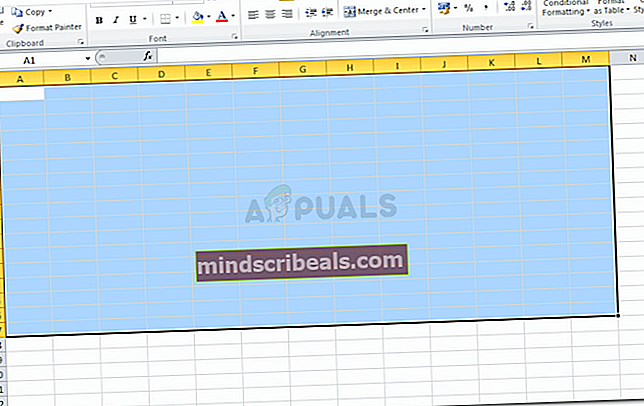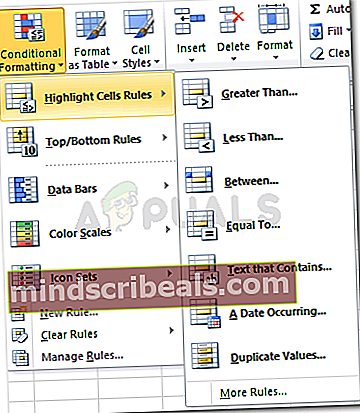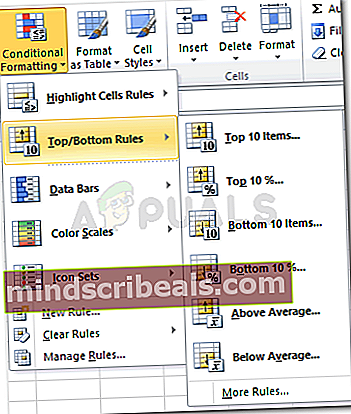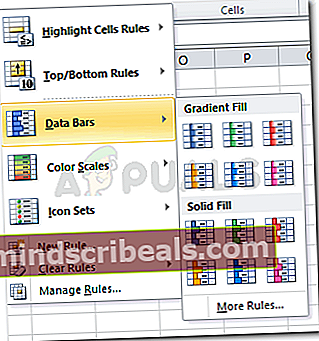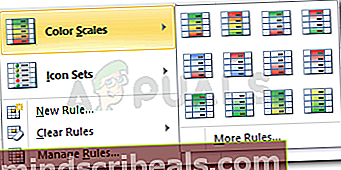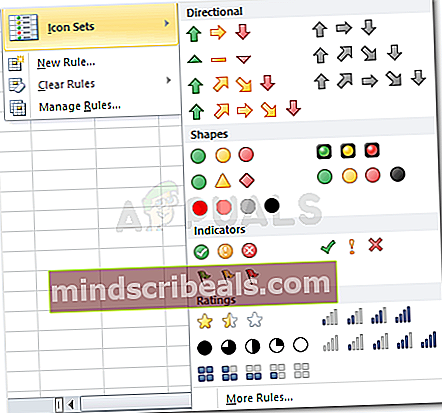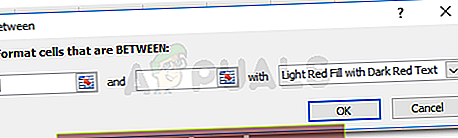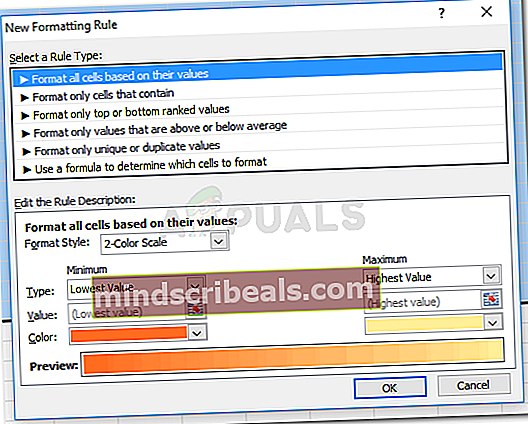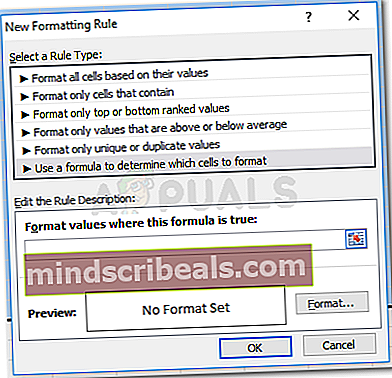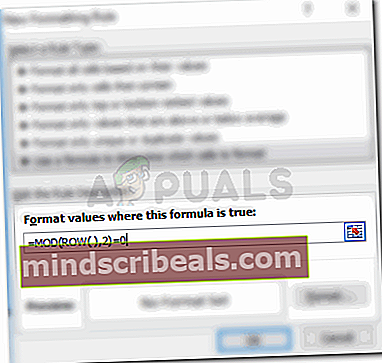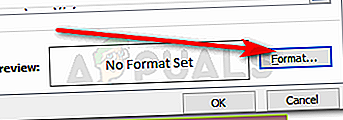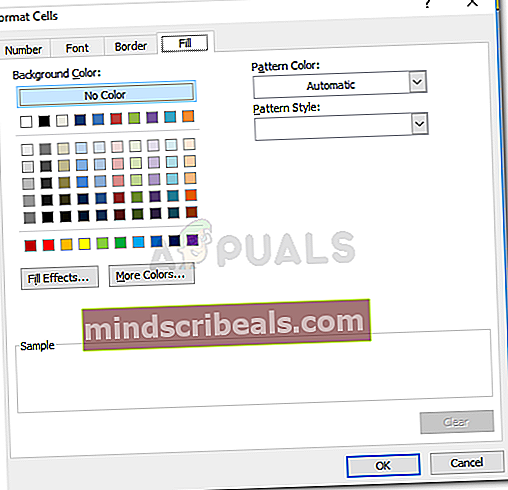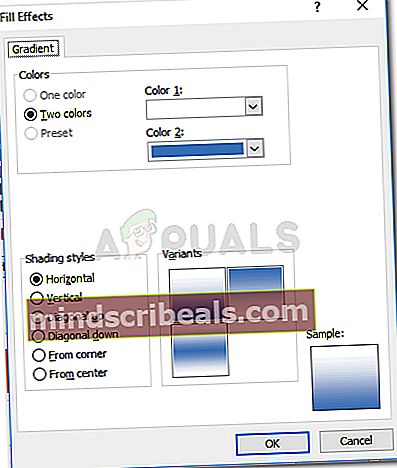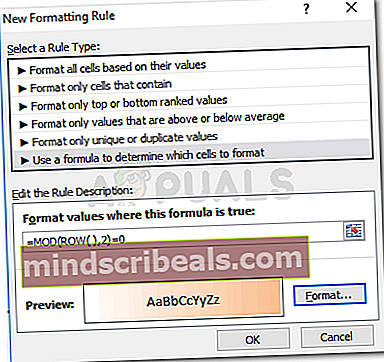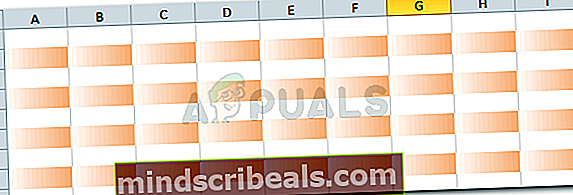Ako zatieniť riadky a stĺpce v programe Microsoft Excel
Ako zatieniť riadky a stĺpce v programe Microsoft Excel
Autor: Habiba Rehman, 8. decembra 2018, prečítané 2 minúty
Microsoft Excel umožňuje používateľovi zatieniť stĺpce a riadky v hárku podľa hodnôt a ďalších dôležitých determinantov pri ich práci. Existujú dva spôsoby, ako môžete formátovať svoje bunky, stĺpce alebo riadky v hárku programu Excel.
- Podmienené formátovanie
- Pomocou vzorca MOD
Tienenie buniek pomocou podmieneného formátovania
Podmienené formátovanie už má niekoľko spôsobov, ako môžete zmeniť svoje bunky. Toto sú vstavané nastavenia programu Microsoft, pre ktoré stačí kliknúť na požadovaný štýl formátovania.
- Otvorte hárok programu Excel v novom súbore alebo použite ten, ktorý v ňom už má hodnoty.

Na páse s nástrojmi pre rôzne možnosti formátovania pre váš hárok nájdete možnosť pre podmienené formátovanie. Ale predtým je veľmi dôležité, aby ste vybrali oblasť buniek, kde chcete implementovať toto formátovanie.
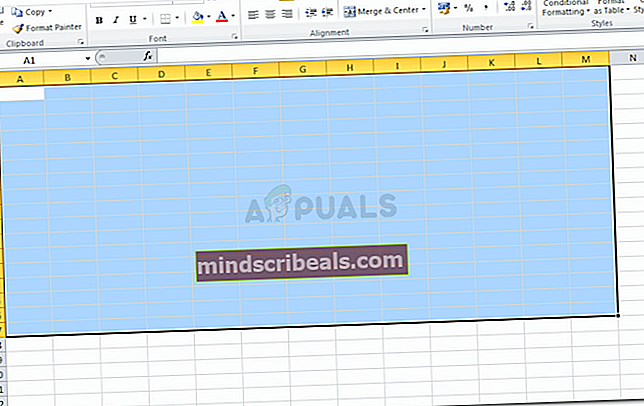

- Pravidlo zvýraznenia bunky a pravidlá zhora / zdola určujú, ktorá bunka bude zvýraznená farbou, v závislosti od množiny hodnôt, ktoré sú súčasťou vašej práce. Na obrázkoch nižšie nájdete rôzne možnosti formátovania buniek.
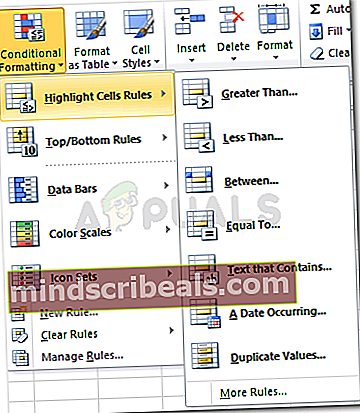
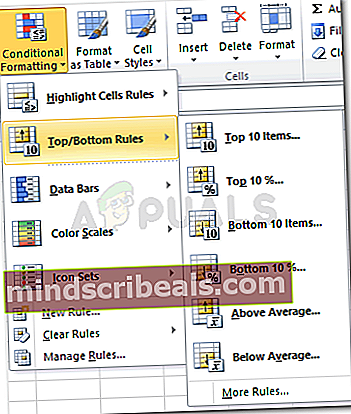
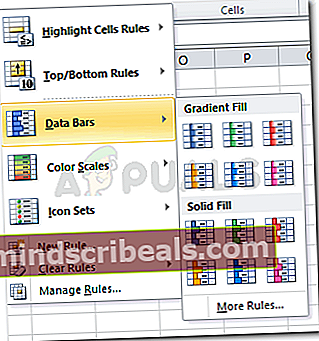
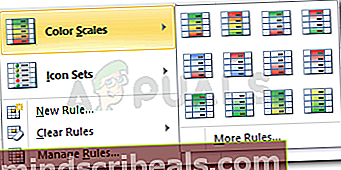
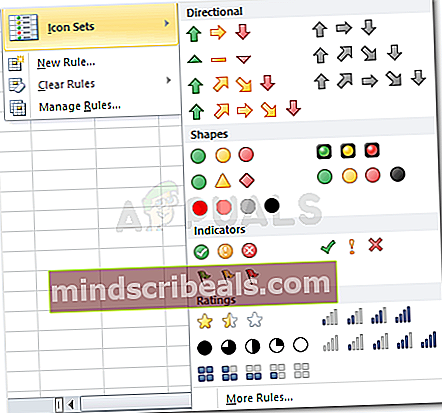
- Teraz pre prvé dve nastavenia v časti Podmienené formátovanie, keď kliknete na ktorúkoľvek z možností zobrazených na obrázku pre Pravidlá zvýraznenia buniek a Pravidlá zhora / zdola, zobrazí sa dialógové okno, kde zadáte hodnoty pre zvýraznenie buniek týmito hodnotami , podľa vášho výberu budú zvýraznené hodnoty vyššie ako hodnota, ktorú ste zadali, alebo hodnoty nižšie, rovné alebo dokonca medzi určitou zátvorkou.
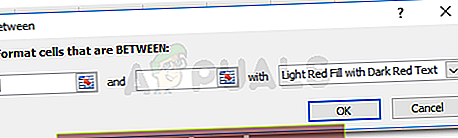
Ako príklad som vybral možnosť „medzi ...“ a do poskytnutého priestoru zadal rozsah. Teraz v hárku budú všetky bunky, ktoré budú mať hodnotu medzi týmto rozsahom, zvýraznené, ako je to znázornené na obrázku nižšie.

Tienenie buniek pomocou MOD vzorca
- Znova musíte zvoliť riadky / stĺpce, ktoré chcete striedavo zatieniť.
- Kliknite na kartu Podmienené formátovanie a kliknite na „Nové pravidlo“, čo je tretia možnosť zospodu. Na obrazovke sa zobrazí predĺžené okno.
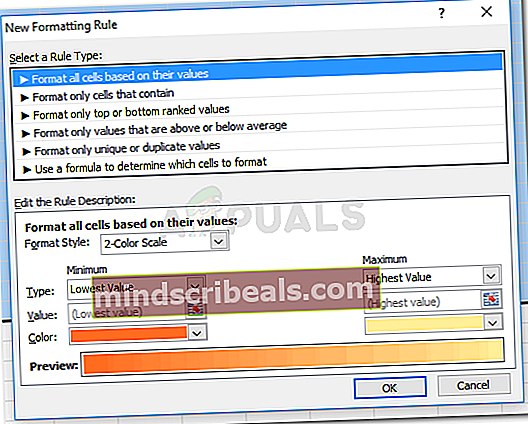
Musíte „zvoliť typ pravidla“ s názvom „Použite vzorec na určenie, ktoré bunky sa majú formátovať“.
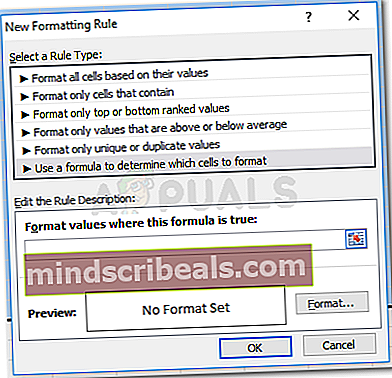
- Zadajte vzorec MOD do poskytnutého priestoru:= MOD (riadok (), 2) = 0
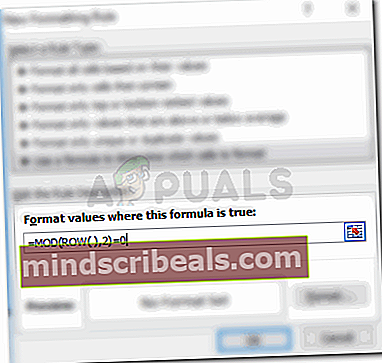
- Naformátujte bunky, vyberte farbu a štýl kliknutím na ikonu Formátovať priamo pod medzerou pre vzorec.
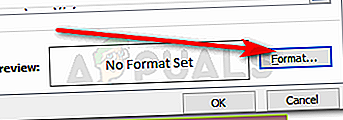
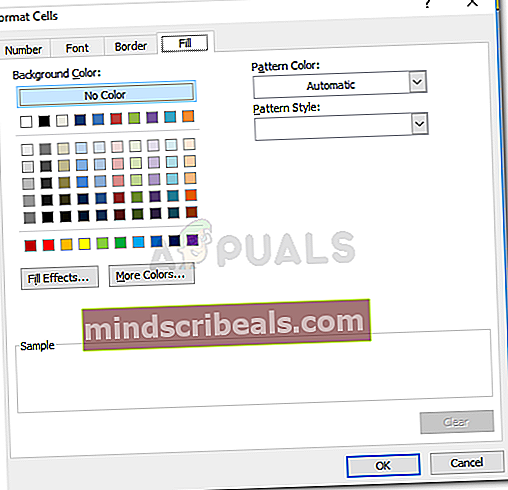
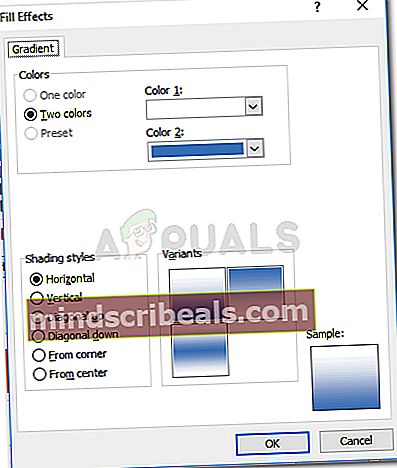

- Kliknite na OK a vaše bunky budú zobrazovať striedavo tieňované riadky.
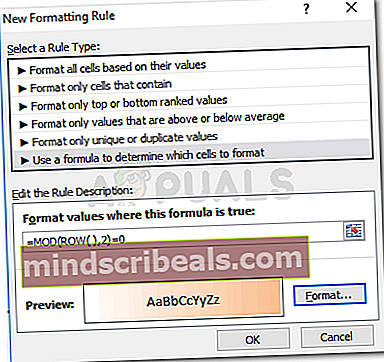
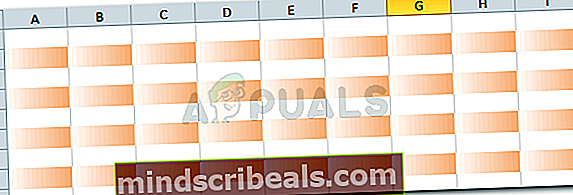
Pochopenie vzorca MOD
Vzorec MOD môže byť pre používateľov veľmi užitočný a je celkom ľahké pochopiť, ako funguje. Nie je dôležité, aby každý vždy chcel, aby boli alternatívne „riadky“ tieňované. Ľudia môžu niekedy chcieť, aby boli stĺpce tieňované, a to by sa mohlo stať po alternatívnych medzerách. Slovo „ROW“ vo vzorci môžete kedykoľvek nahradiť slovom „COLUMN“, aby ste namiesto toho do stĺpcov implementovali rovnaké formátovanie. A zmeňte aj čísla vo vzorci pre medzery a počiatočné nastavenia. Toto bude ďalej vysvetlené ďalej.
= MOD (COLUMN (), 2) = 0


Teraz tu číslo 2 ukazuje, že každý druhý stĺpec bude tieňovaný podľa farieb, ktoré ste vybrali. Ak ale nechcete, aby bol každý druhý riadok / stĺpec tieňovaný, ale chcete aby bol štvrtý alebo piaty riadok / stĺpec tieňovaný, zmeníte tu číslo 2 vo vzorci na 4 alebo 5, podľa toho, ako medzi nimi veľa medzery medzi riadkami a stĺpcami.
Podobne, ak chcete, aby softvér spustil tieňovanie od prvého stĺpca, a nie od druhého, zmeníte číslo 0 vo vzorci pomocou 1.